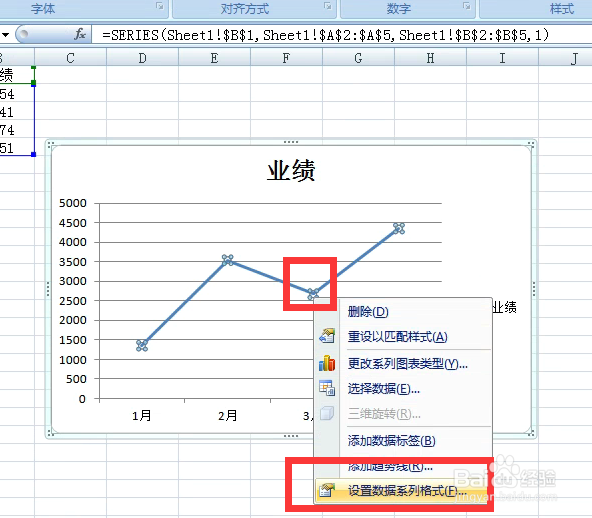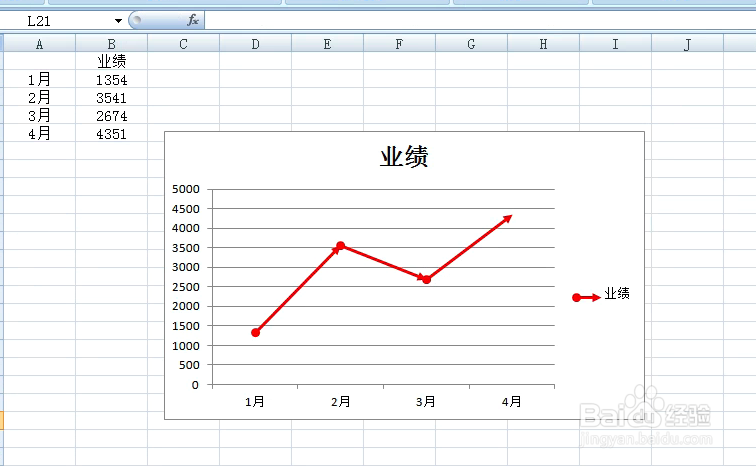1、打开图表。系统提供的图表无论颜色还是样式确实不美观。
2、我们可以在图表中的数据点或是连接线,上边右击,点击设置数据系列格式。
3、弹出对话框,点击线条颜色。
4、系统为我们提供的几个选项,线条自认为还是实线比较好看。
5、点击实线后,下面就出现了颜色的调色板,选择一种满意的颜色。
6、再点击线型,宽度大家都明白。复合类型下拉菜单有几种类型供选择。
7、短划线类型就是多了几种虚线的选择。
8、系统还提供的箭头设置,这里我们可以设置下前端类型。
9、再选择一种后端类型。
10、还可以选择前端的大小和后端的大小,这都要根据自己的图表和实际情况。
11、关闭之后,看下图效果,是不是比开始漂亮多了。
12、下图为设置了虚线,选中了平滑线。